Создание запроса на выборку по одной таблице
1. В окне БД щелкните на закладке Запросы.
2. Щелкните на кнопку Создать.
3. В окне Новый запрос выберите Конструктор и нажмите кнопку OK.
4. В окне Добавление таблицы выберите из окна списка таблицу (или запрос), по которой будет строиться запрос и нажмите кнопку Добавить. Закрыть текущее окно. Далее на экране появиться окно Конструктора запросов (рисунок 1.60).
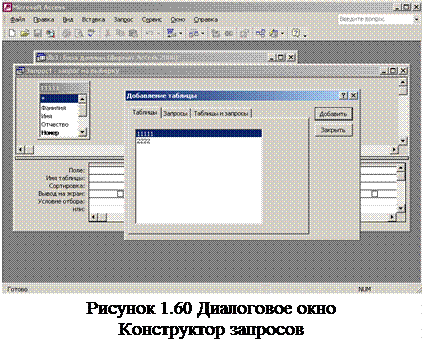
5. Добавьте поле в запрос. Для этого в таблице-источнике, расположенной в верхней части окна З апрос на выборку, выберите нужное поле. Дважды щелкните левой кнопкой мыши на выделенном поле. При этом в нижней части окна Запросов в бланке запроса появиться столбец, соответствующий выбранному полю.
Добавить поле в запрос можно также следующим образом: нажать левую кнопку мыши на выделенном поле и, не отпуская ее, перетащить поле в нужное место бланка запроса; щелкнуть на поле ячейки в бланке запроса для отображения раскрывающегося списка полей и выбрать из него требуемое поле; щелкнуть на поле ячейки в бланке запроса и ввести имя поля.
Для добавления в запрос всех полей таблицы необходимо выделить поле, обозначенное звездочкой (*). Звездочка облегчает работу по конструированию запроса, но приводит к усложнению сортировки и ввода условия для отбора полей.
Обычно имя поля запроса совпадает с именем поля таблицы источника, но поля запроса можно переименовывать. В этом случае имя поля запроса в бланке запроса через двоеточие указывается перед именем поля таблицы-источника.
6. По умолчанию во всех полях запроса сортировка отсутствует. При необходимости можно указать в строке Сортировка бланка запроса способ вывода значений столбца: по возрастанию или по убыванию. При указании порядка сортировки в нескольких полях сначала сортируются записи по крайнему левому столбцу, а затем по каждому следующему столбцу слева направо.
7. В строке Вывод на экран проставьте флажки в полях, которые вы хотите увидеть в наборе записей после выполнения запроса. По умолчанию выводятся все поля, включенные в бланке запроса.
8. В бланке запроса в строке Условие отбора и в строке Или укажите условия выборки из базы данных. Условия представляют собой логические выражения.
Над условиями отбора, расположенными в одной строке, выполняется логическая операция AND. Несколько условий отбора по одному полю можно задать одним из двух способов: ввести все условия в одну ячейку строки Условие отбора, соединив их логическим оператором OR, либо ввести каждое условие в отдельную ячейку строки Или. Переход на следующую строку области ячеек ИЛИ по клавише <¯>. Выражения в ячейку бланка запроса вводятся с клавиатуры или для их создания используется Построитель выражений, который запускается командой Построить из контекстного меню, связанного со строкой Условие отбора (или можно нажать кнопку Построить  на панели инструментов Access).
на панели инструментов Access).
9. Посмотрите результаты запроса, нажав кнопку Запуск (кнопка с изображением восклицательного знака) или кнопку Вид на панели инструментов.
В ситуациях, когда необходимо изменить свойство запроса, дважды щелкните на пустой области в верхней части окна Конструктора запроса – откроется окно Свойства запроса (рисунок 1.61).
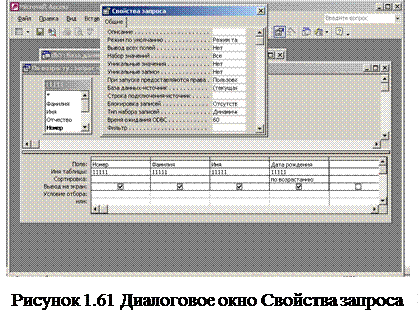
Запросы, созданные в режимах Конструктора и Мастера, генерируют команды на языке SQL. Можно просмотреть эти команды, выбрав из меню Вид опцию режим SQL.
 2015-05-14
2015-05-14 360
360








